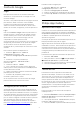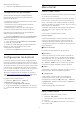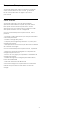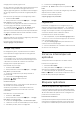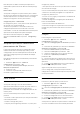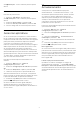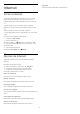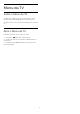User manual
8
Aplicativos
8.1
Sobre Aplicativos
Você pode encontrar todos os aplicativos instalados
na seção Aplic. do Menu Inicial.
Como os aplicativos em seu smartphone ou tablet, os
aplicativos de sua TV oferecem funções específicas
para uma experiência de TV aprimorada. Aplicativos,
como YouTube, jogos, lojas de vídeo ou previsões
meteorológicas (a.o.). Você pode usar o aplicativo de
Internet para navegar na Internet.
Os aplicativos podem ser provenientes da Philips
App Gallery ou da Google Play™ Store . Para
começar, alguns aplicativos práticos são pré-
instalados em sua TV.
Para instalar aplicativos da Philips App Gallery ou da
Google Play Store, a TV deve estar conectada à
Internet. Você deve concordar com os Termos de uso
para usar aplicativos da Galeria de Aplicativos. Você
deve entrar com uma Conta do Google para usar os
aplicativos do Google Play e da Google Play Store.
8.2
Google Play
Filmes e TV
Com o Google Play Movies & TV, você pode alugar
ou comprar filmes e programas de TV para ver na TV.
O que você precisa
• é necessário que a TV esteja conectada à Internet
• é necessário entrar em sua Conta do Google na TV
• adicionar um cartão de crédito a sua Conta do
Google para comprar filmes e programas de TV
Para alugar ou comprar um filme ou programa de TV…
1 - Pressione HOME.
2 - Role para baixo e selecione Aplic. > Google
Play Movies & TV e pressione OK.
3 - Selecione um filme ou programa de TV e
pressione OK.
4 - Selecione a compra desejada e pressione OK.
Você será levado ao procedimento de compra.
Para assistir a um filme ou programa de TV alugado
ou comprado…
1 - Pressione HOME.
2 - Role para baixo e selecione Aplic. > Google
Play Movies & TV e pressione OK.
3 - Selecione o filme ou o programa de TV da sua
biblioteca no aplicativo, selecione o título e pressione
OK.
4 - Você pode usar as teclas (parar), (pausa),
(retroceder) ou (avanço rápido) no controle
remoto.
5 - Para interromper o aplicativo Movies &
TV, pressione BACK várias vezes ou
pressione EXIT.
Alguns produtos e recursos do Google Play não estão
disponíveis em todos os países.
Encontre mais informações em
support.google.com/androidtv
Música
Com o Google Play Music, você pode reproduzir sua
música favorita na TV.
Com o Google Play Music, você pode comprar
música nova no computador ou dispositivo móvel. Ou
então, em sua TV, você pode assinar Todos os
acessos, a assinatura do Google Play Music. Como
alternativa, você pode reproduzir a música que já
possui, armazenada no computador.
O que você precisa
• é necessário que a TV esteja conectada à Internet
• é necessário entrar em sua Conta do Google na TV
• adicionar um cartão de crédito a sua Conta do
Google para obter uma assinatura de música
Para iniciar o Google Play Music…
1 - Pressione HOME.
2 - Role para baixo e selecione Aplic. > Google
Play Music e pressione OK.
3 - Selecione a música desejada e pressione OK.
4 - Para interromper o aplicativo Music,
pressione BACK várias vezes ou
pressione EXIT.
Alguns produtos e recursos do Google Play não estão
disponíveis em todos os países.
Encontre mais informações em
support.google.com/androidtv
Jogos
Com o Google Play Games, você pode se divertir com
jogos na TV, on-line ou off-line.
Você pode ver o que seus amigos estão jogando no
momento ou pode se juntar ao jogo e competir. Você
pode acompanhar o seu desempenho ou iniciar de
onde parou.
O que você precisa
• é necessário que a TV esteja conectada à Internet
• é necessário entrar em sua Conta do Google na TV
• adicionar um cartão de crédito a sua Conta do
44